MotionLayout
简介
(补间)动画布局。
-
MotionLayout是ConstraintLayout的子类,拥有丰富强大的布局功能。
-
Motionlayout的设计是为了连接布局过渡与复杂的手势处理。它相当于一个动画框架、过渡动画管理(Transitionmanager)和Coordinatorlayout三种能力于一身的框架。
-
它还支持触摸处理和关键帧(keyFrames),允许开发者非常容易地定制元素之间的过渡动画。
-
MotionLayout是完全声明式,我们可以用xml描述处任何复杂的效果。
-
MotionLayout不支持嵌套子布局或者activity transition。(如果有需求还是使用TransitionManager)
使用场景:当用户需要与有动效的UI元素交互时使用MotionLayout
MotionScene
MotionLayout会引用一个xml文件作为动画的规则。一般存放在res/xml路径下。这个xml文件的根元素为MotionScene。
MotionScene主要有三个成员:
-
StateSet 状态集,主要用于存储当前布局内个活动View的一些状态。
-
ConstraintSet 约束集,直接在xml中引入,用以对View进行约束属性控制。一般至少存在一个起始态(start)和一个终止态(end)表示起始状态的布局和终止状态的布局。
-
Transition 运动过渡。时启用动画时必须定义的元素。内部的各种属性可以控制多种运动状态。
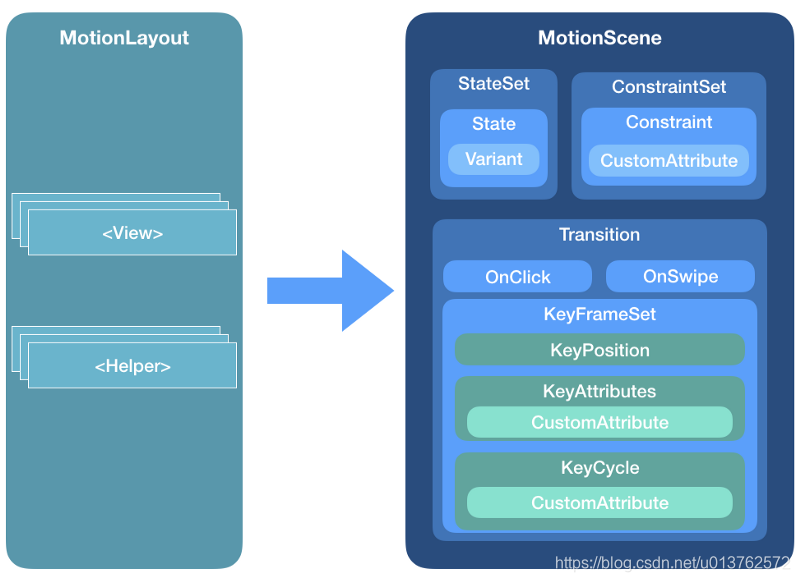
(图片源自Android新控件MotionLayout介绍(一)-CSDN博客)
MotionLayout实现的根本就在于这个MotionScene文件中。
使用
导依赖包
implementation 'androidx.constraintlayout:constraintlayout:2.1.3'
引用已经存在的布局
这中情况是在layout布局目录中已经创建好了起始和终止的布局。在MotionScene文件中就不需要ConstraintSet,直接引用这两个布局就行。
这是MotionLayout主布局。目标想要将这个“滑动”的TextView移动到屏幕右侧。
motion_view是这个TextView的id。
<androidx.constraintlayout.motion.widget.MotionLayout xmlns:android="http://schemas.android.com/apk/res/android"
xmlns:app="http://schemas.android.com/apk/res-auto"
xmlns:tools="http://schemas.android.com/tools"
android:layout_width="match_parent"
android:layout_height="match_parent"
app:layoutDescription="@xml/activity_main_scene"
tools:context=".MainActivity">
<TextView
android:background="#ff4450"
android:id="@+id/motion_view"
android:layout_width="wrap_content"
android:layout_height="wrap_content"
android:padding="10dp"
android:layout_marginStart="30dp"
android:text="滑动"
android:textSize="20sp"
app:layout_constraintTop_toTopOf="parent"
app:layout_constraintBottom_toBottomOf="parent"
app:layout_constraintStart_toStartOf="parent"
/>
</androidx.constraintlayout.motion.widget.MotionLayout>起始布局:
布局的文件 motion_01_start.xml
<androidx.constraintlayout.widget.ConstraintLayout xmlns:android="http://schemas.android.com/apk/res/android"
android:layout_width="match_parent"
android:layout_height="match_parent"
xmlns:app="http://schemas.android.com/apk/res-auto">
<TextView
android:background="#ff4450"
android:id="@+id/motion_view"
android:layout_width="wrap_content"
android:layout_height="wrap_content"
android:text="滑动"
android:layout_marginStart="30dp"
android:textSize="20sp"
app:layout_constraintTop_toTopOf="parent"
app:layout_constraintBottom_toBottomOf="parent"
app:layout_constraintStart_toStartOf="parent"
/>
</androidx.constraintlayout.widget.ConstraintLayout>
终止布局:
布局文件 motion_01_end.xml
<androidx.constraintlayout.widget.ConstraintLayout xmlns:android="http://schemas.android.com/apk/res/android"
android:layout_width="match_parent"
android:layout_height="match_parent"
xmlns:app="http://schemas.android.com/apk/res-auto">
<TextView
android:background="#ff4450"
android:id="@+id/motion_view"
android:layout_width="wrap_content"
android:layout_height="wrap_content"
android:layout_marginEnd="30dp"
android:text="滑动"
android:textSize="20sp"
app:layout_constraintTop_toTopOf="parent"
app:layout_constraintBottom_toBottomOf="parent"
app:layout_constraintEnd_toEndOf="parent"
/>
</androidx.constraintlayout.widget.ConstraintLayout>
MotionScene中引用这两个布局
<MotionScene
xmlns:android="http://schemas.android.com/apk/res/android"
xmlns:motion="http://schemas.android.com/apk/res-auto">
<Transition
motion:constraintSetEnd="@layout/motion_01_end"
motion:constraintSetStart="@layout/motion_01_start"
motion:duration="1000">
<OnSwipe
motion:touchAnchorId="@id/motion_view"
motion:touchAnchorSide="middle"
motion:dragDirection="dragRight"
/>
</Transition>
<!-- <ConstraintSet android:id="@+id/start">-->
<!-- </ConstraintSet>-->
<!-- <ConstraintSet android:id="@+id/end">-->
<!-- </ConstraintSet>-->
<!-- 我们引用外部的布局就不用再定义ConstraintSet-->
</MotionScene>首先在Transition的motion:constraintSetEnd=""和 motion:constraintSetStart=""属性中指定起始和终止布局。
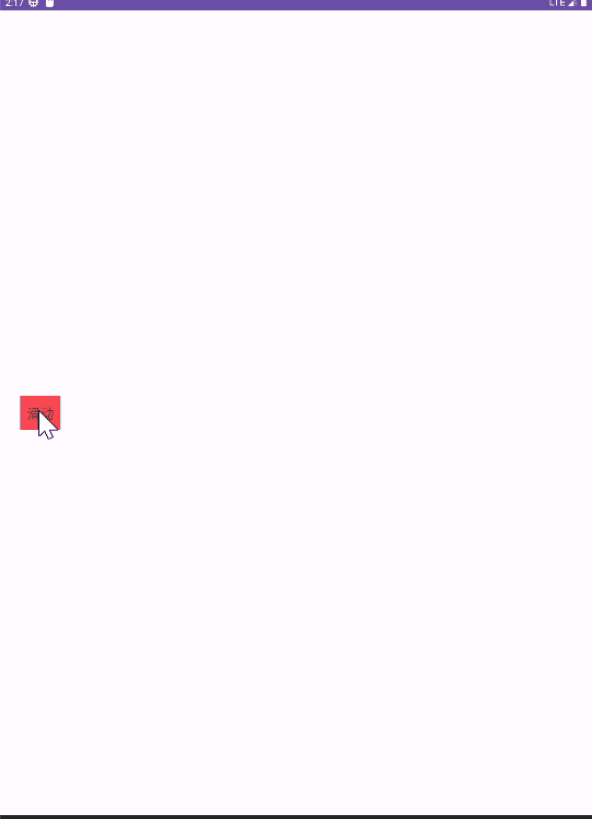
OnSwipe
在Transition中又添加了一个< OnSwipe>标签。OnSwipe是一个与用户交互的功能,可以让控件或者视图跟随用户的手指(拖动)而移动。

更多属性
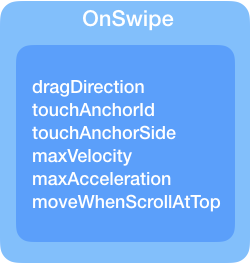
-
motion:dragScale:控制目标视图的滑动距离和用户手指滑动距离的相对比例,默认值是1。取值小于1时目标视图的移动速度小于手指滑动速度,取值大于1时目标视图的移动速度大于手指的滑动速度。
-
motion:maxVelocity:目标视图的最大速度。
-
motion:maxAcceleration:目标视图的最大加速度。
-
motion:onTouchUp:触摸收起时的动作,可选值有:stop(停止动画)、autoComplete(自动完成动画)、autoCompleteToEnd(自动完成到结束状态)、autoCompleteToStart(自动完成到开始状态)、decelerate(减速停止动画)、decelerateAndComplete(减速并完成动画)、
MotionLayout是ConstraintLayout的子类,他们主要的区别在于MotionLayout指定了MotionScene文件,而MotionScene文件就是动画的实现过程。
OnClick
另一个视图交互标签。
该元素用于指定当用户点击特定试图时要执行的操作,用于< Transition>元素内部,指定当用户点击视图时会触发动画序列。
属性
onClick只有两个属性
motion:targetId="@id/motion_view"//用于指定监听的控件或视图的id
motion:clickAction="toggle"//用于指定点击时触发的操作关于motion:clickAction有多个可选值:
-
transitionToStart:从当前状态转变为< Transition>元素中motion:constrantSetStart属性指定的状态。
-
jumpToStart:从当前状态转变为< Transition>元素中motion:constrantSetStart属性指定的状态。
transition……的转变过程有动画效果,而jump……的转变过程没有动画效果。
-
transitionToEnd:从当前状态转变到< Transition>元素中motion:xonstraintSetEnd属性指定的状态。
-
jumpToEnd:从当前状态转变为< Transition>元素中motion:constrantSetEnd属性指定的状态。
同样transition……的转变过程有动画效果,而jump……的转变过程没有动画效果。
-
toggle:在< Transition>元素中 motion:constraintSetStart和motion:constraintSetEnd两个属性指定的两个状态中相互转换,转换过程中有动画效果。
只要在非这两个状态下,触发都会向目标状态的相反状态转变。例如:当动画执行到中间时,将会向当前动画的目标状态的相反状态转变。
设置了OnClick,OnSwipe可能会无效。
将刚才的代码换成
<Transition
motion:constraintSetEnd="@layout/motion_01_end"
motion:constraintSetStart="@layout/motion_01_start"
motion:duration="1000">
<OnClick
motion:targetId="@id/motion_view"
motion:clickAction="toggle"
/>
</Transition>
此时只需要点击一下就可以运动到右边。
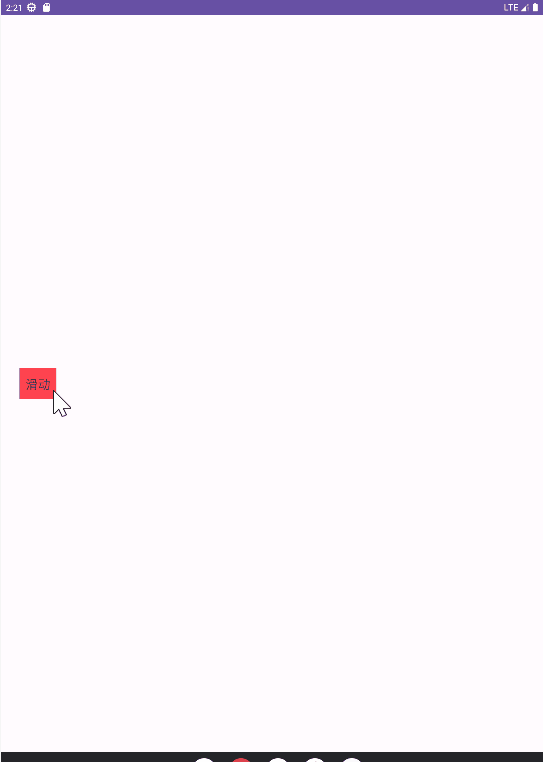
引用定义的ConstraintSet
同样是上面的代码。
如果不适用外部已经创建好的布局文件,而是使用ConstraintSet定义起始和终止的布局。
<MotionScene xmlns:android="http://schemas.android.com/apk/res/android"
xmlns:motion="http://schemas.android.com/apk/res-auto"
xmlns:app="http://schemas.android.com/apk/res-auto">
<Transition
motion:constraintSetEnd="@id/end"
motion:constraintSetStart="@id/start"
motion:duration="1000">
<OnSwipe
motion:touchAnchorId="@id/motion_view"
motion:touchAnchorSide="middle"
motion:dragDirection="dragRight"
/>
</Transition>
<ConstraintSet android:id="@+id/start">
<Constraint
android:background="#ff4450"
android:id="@+id/motion_view"
android:layout_width="wrap_content"
android:layout_height="wrap_content"
android:text="滑动"
android:layout_marginStart="30dp"
android:textSize="20sp"
app:layout_constraintTop_toTopOf="parent"
app:layout_constraintBottom_toBottomOf="parent"
app:layout_constraintStart_toStartOf="parent" />
</ConstraintSet>
<ConstraintSet android:id="@+id/end">
<Constraint
android:background="#ff4450"
android:id="@+id/motion_view"
android:layout_width="wrap_content"
android:layout_height="wrap_content"
android:layout_marginEnd="30dp"
android:text="滑动"
android:textSize="20sp"
app:layout_constraintTop_toTopOf="parent"
app:layout_constraintBottom_toBottomOf="parent"
app:layout_constraintEnd_toEndOf="parent" />
</ConstraintSet>
</MotionScene>ConstraintSet中必须包含< Constraint>元素。起始布局和结束布局基本是由< Constraint>实现的。
< Constraint>元素用来声明运动序列其中一个视图的位置和属性,也就是视图的约束。
效果和之前是一样的。
使用KeyFrameSet
关键帧集合

关键帧集合常用的几个属性:
-
KeyPosition:关键帧位置点,用以控制控件出现的位置,是动画在运行到该帧时达到定义的点位。
-
KeyAttributes:关键帧属性点,用以设置该点的View属性和自定义属性。
-
KeyCycle:关键帧周期点,用以定义周期运动的波幅及波形。
KeyPosition
设置关键位置,改变控件行进的路径。
<MotionScene xmlns:android="http://schemas.android.com/apk/res/android"
xmlns:motion="http://schemas.android.com/apk/res-auto"
xmlns:app="http://schemas.android.com/apk/res-auto">
<Transition
motion:constraintSetEnd="@id/end"
motion:constraintSetStart="@id/start"
motion:duration="1000">
<OnClick
motion:targetId="@id/motion_view"
motion:clickAction="toggle"
/>
<KeyFrameSet>
<KeyPosition
motion:motionTarget="@id/motion_view"
motion:framePosition="30"
motion:percentX="0.4"
motion:percentY="0.1"
motion:keyPositionType="parentRelative"/>
<KeyPosition
motion:motionTarget="@id/motion_view"
motion:framePosition="60"
motion:percentX="0.8"
motion:percentY="0.9"
motion:keyPositionType="parentRelative"/>
</KeyFrameSet>
</Transition>
...
</MotionScene>解释KeyPosition的属性:
-
motionTarget:表示要操作的控件的id
-
framePosition:表示帧进度
-
keyPositionType:表示坐标系

(图片源自MotionLayout初探-CSDN博客)
parentRelative 是以父容器维度来定义坐标系,对应着Android View坐标系。
deltaRelative 是以状态起始点作为坐标原点,x、y轴仍对应着Android View坐标系。
pathRelative 是以起始点与结束点两点间的连线作为坐标横轴,并平分y轴来划分坐标系。
-
percentX/percentY:表示相对X/Y轴偏移的百分比。

KeyAttributes
属性关键帧,可以在转换过程中来指定属性。
<Transition
motion:constraintSetEnd="@id/end"
motion:constraintSetStart="@id/start"
motion:duration="1000">
<OnClick
motion:targetId="@id/motion_view"
motion:clickAction="toggle"
/>
<KeyFrameSet>
<KeyPosition
motion:motionTarget="@id/motion_view"
motion:framePosition="30"
motion:percentX="0.4"
motion:percentY="0.1"
motion:keyPositionType="parentRelative"/>
<KeyPosition
motion:motionTarget="@id/motion_view"
motion:framePosition="60"
motion:percentX="0.8"
motion:percentY="0.9"
motion:keyPositionType="parentRelative"/>
<KeyAttribute
motion:motionTarget="@id/motion_view"
android:scaleX="4" //视图 X 轴方向放大4倍
android:scaleY="4" //视图 Y 轴方向放大4倍
android:rotation="180" //视图的旋转角度180°
motion:framePosition="50"
/>
</KeyFrameSet>
</Transition>这里指定了KeyAttribute的属性:
-
motion:motionTarget:表示需要设置属性的视图或控件的id。
-
motion:framePosition:表示帧进度(0~100之间的整数)
其他标准属性还有:
-
android:alpha:视图的透明度
-
android:elevation:视图的 Z 轴深度(在 API Level 21开始才有,像素单位,如dp)
-
android:rotation:视图的旋转角度(默认方向)
-
android:rotationX:视图 X 轴方向旋转角度
-
android:rotationY:视图 Y 轴方向旋转角度
-
android:scaleX:视图 X 轴方向缩放
-
android:scaleY:视图 Y 轴方向缩放
-
android:translationX:视图 X 轴方向的平移量(像素单位,如dp)
-
android:translationY:视图 Y 轴方向的平移量(像素单位,如dp)
-
android:translationZ:视图 Z 轴方向的平移量(在 API Level 21开始才有,像素单位,如dp)
通过< KeyAttribute>元素可以设置关键的某一帧的标准属性,但是在起始位置和结束位置,可以字节设置视图的属性(标准属性和自定义属性)
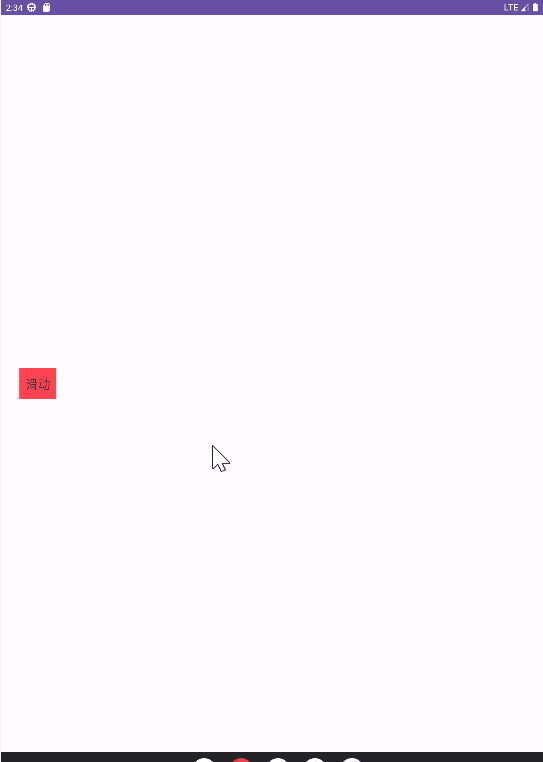
KeyCycle
根据给定的函数对设定好的属性进行周期性变化。

-
wavePeriod 即波动周期 这里0.5为一个循环周期
-
wavePeriod 属性偏移量
-
waveShape 波形类型,可供选择的库sin、cos、bounce等。
-
动画会根据上面的
wavePeriod,waveShape对如下支持的属性进行周期变化-
android:alpha视图的透明度 -
android:elevation视图的 Z 轴深度 -
android:rotation视图的旋转角度(默认方向) -
android:rotationX视图 X 轴方向旋转角度 -
android:rotationY视图 Y 轴方向旋转角度 -
android:scaleX视图 X 轴方向缩放 -
android:scaleY视图 Y 轴方向缩放 -
android:translationX视图 X 轴方向的平移量 -
android:translationY视图 Y 轴方向的平移量 -
android:translationZ视图 Z 轴方向的平移量
所以还需指定以上一些属性。
-
<Transition
motion:constraintSetEnd="@id/end"
motion:constraintSetStart="@id/start"
motion:duration="1000">
<OnClick
motion:targetId="@id/motion_view"
motion:clickAction="toggle"
/>
<KeyFrameSet>
<KeyCycle
motion:motionTarget="@id/motion_view"
motion:wavePeriod="1"
motion:waveShape="sin"
android:translationY="50dp"
/>
</KeyFrameSet>
</Transition>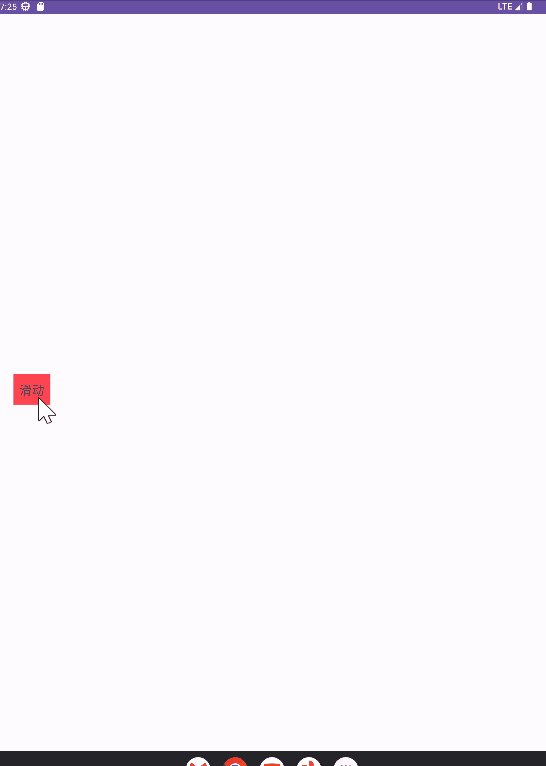
设置视图属性
刚才说了< KeyAttribute>可以设置某一帧的标准属性,在< ConstraintSet>的< Constraint>元素中也可以设置视图的标准属性。
标准属性包括:
-
android:alpha:视图的透明度
-
android:visibility:视图是否可见
-
android:elevation:视图的 Z 轴深度(在 API Level 21开始才有,像素单位,如dp)
-
android:rotation:视图的旋转角度(默认方向)
-
android:rotationX:视图 X 轴方向旋转角度
-
android:rotationY:视图 Y 轴方向旋转角度
-
android:scaleX:视图 X 轴方向缩放
-
android:scaleY:视图 Y 轴方向缩放
-
android:translationX:视图 X 轴方向的平移量(像素单位,如dp)
-
android:translationY:视图 Y 轴方向的平移量(像素单位,如dp)
-
android:translationZ:视图 Z 轴方向的平移量(在 API Level 21开始才有,像素单位,如dp)
<ConstraintSet android:id="@+id/start">
<Constraint
android:id="@id/motion_view"
android:layout_width="wrap_content"
android:layout_height="wrap_content"
android:text="滑动"
android:layout_marginStart="30dp"
android:textSize="20sp"
app:layout_constraintTop_toTopOf="parent"
app:layout_constraintBottom_toBottomOf="parent"
app:layout_constraintStart_toStartOf="parent"
android:alpha="0">
</Constraint>
</ConstraintSet>
<ConstraintSet android:id="@+id/end">
<Constraint
android:id="@id/motion_view"
android:layout_width="wrap_content"
android:layout_height="wrap_content"
android:layout_marginEnd="30dp"
android:text="滑动"
android:textSize="20sp"
app:layout_constraintTop_toTopOf="parent"
app:layout_constraintBottom_toBottomOf="parent"
app:layout_constraintEnd_toEndOf="parent"
android:alpha="1">
</Constraint>
</ConstraintSet>在刚刚的代码中,给起始布局添加了个android:alpha="1"(完全不透明),给终止布局添加了个android:alpha="0"(完全透明)。
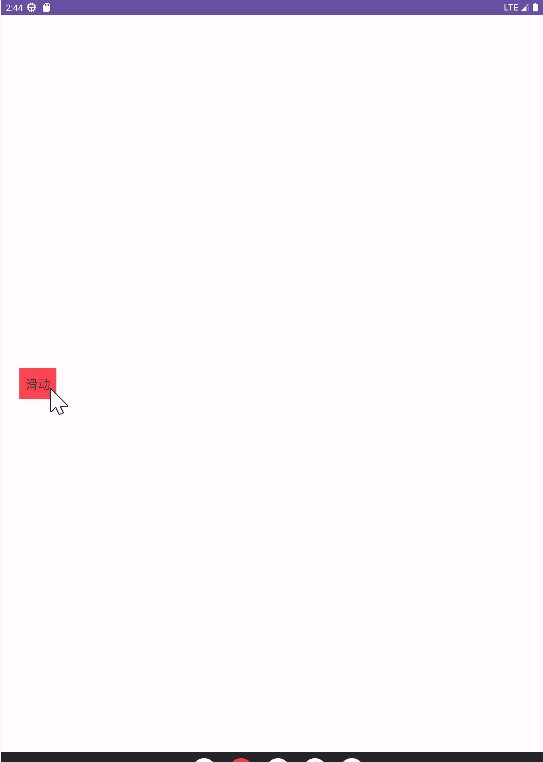
这个的效果和给起始布局设置android:visibility="visible",给终止布局设置android:visibility="invisible"的效果一样。
但如果给起始布局设置android:visibility="visible",给终止布局设置android:visibility="invisible",就会在屏幕上以特殊的方式消失。这应该是代码默认设置的消失动画吧。

CustomAttribute
介绍一下CustomAttribute,自定义属性。
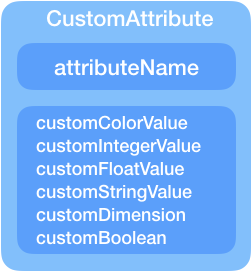
自定义属性的结构包括属性名和属性值:
例如:
<CustomAttribute
motion:attributeName="backgroundColor"
motion:customColorValue="@color/white"/>自定义属性可以通过属性名指定,但必须要存在get/set方法,否则自定义属性无效。一般使用常用的非标准属性就可以了,例如backgroundColor
自定义属性的值:
-
customColorValue 针对颜色数据类型
-
customIntegerValue 针对整形数据类型
-
customFloatValue 针对浮点型数据
-
customStringValue 针对字符串数据
-
customDimension 针对尺寸
-
customBoolean 针对布尔类型
CustomAttribute可以在KeyAttribute(关键帧属性)和Constraint(约束)中使用。
<MotionScene xmlns:android="http://schemas.android.com/apk/res/android"
xmlns:motion="http://schemas.android.com/apk/res-auto"
xmlns:app="http://schemas.android.com/apk/res-auto">
<Transition
motion:constraintSetEnd="@id/end"
motion:constraintSetStart="@id/start"
motion:duration="1000">
<OnClick
motion:targetId="@id/motion_view"
motion:clickAction="toggle"
/>
<OnSwipe
motion:touchAnchorId="@id/motion_view"
motion:touchAnchorSide="middle"
motion:dragDirection="dragRight"
/>
<KeyFrameSet>
<KeyPosition
motion:motionTarget="@id/motion_view"
motion:framePosition="30"
motion:percentX="0.4"
motion:percentY="0.1"
motion:keyPositionType="parentRelative"/>
<KeyPosition
motion:motionTarget="@id/motion_view"
motion:framePosition="60"
motion:percentX="0.8"
motion:percentY="0.9"
motion:keyPositionType="parentRelative"/>
<KeyAttribute
motion:motionTarget="@id/motion_view"
android:scaleX="2"
android:scaleY="2"
android:rotation="45"
motion:framePosition="50"
>
<CustomAttribute
motion:attributeName="backgroundColor"
motion:customColorValue="@color/black"
/>
<!-- 在KeyAttributes使用自定义属性,设置背景颜色为黑色-->
</KeyAttribute>
</KeyFrameSet>
</Transition>
<ConstraintSet android:id="@+id/start">
<Constraint
android:id="@id/motion_view"
android:layout_width="wrap_content"
android:layout_height="wrap_content"
android:text="滑动"
android:layout_marginStart="30dp"
android:textSize="20sp"
app:layout_constraintTop_toTopOf="parent"
app:layout_constraintBottom_toBottomOf="parent"
app:layout_constraintStart_toStartOf="parent" >
<CustomAttribute
motion:attributeName="backgroundColor"
motion:customColorValue="#ff4450"/>
<!-- 在Constraint中使用自定义属性,设置背景颜色-->
</Constraint>
</ConstraintSet>
<ConstraintSet android:id="@+id/end">
<Constraint
android:id="@id/motion_view"
android:layout_width="wrap_content"
android:layout_height="wrap_content"
android:layout_marginEnd="30dp"
android:text="滑动"
android:textSize="20sp"
app:layout_constraintTop_toTopOf="parent"
app:layout_constraintBottom_toBottomOf="parent"
app:layout_constraintEnd_toEndOf="parent" >
<CustomAttribute
motion:attributeName="backgroundColor"
motion:customColorValue="@color/white"/>
<!-- 在Constraint中使用自定义属性,设置背景颜色为白色-->
</Constraint>
</ConstraintSet>
</MotionScene>分别在起始、终止和50(百分比吧)帧处设置了不同的颜色,观察变化。
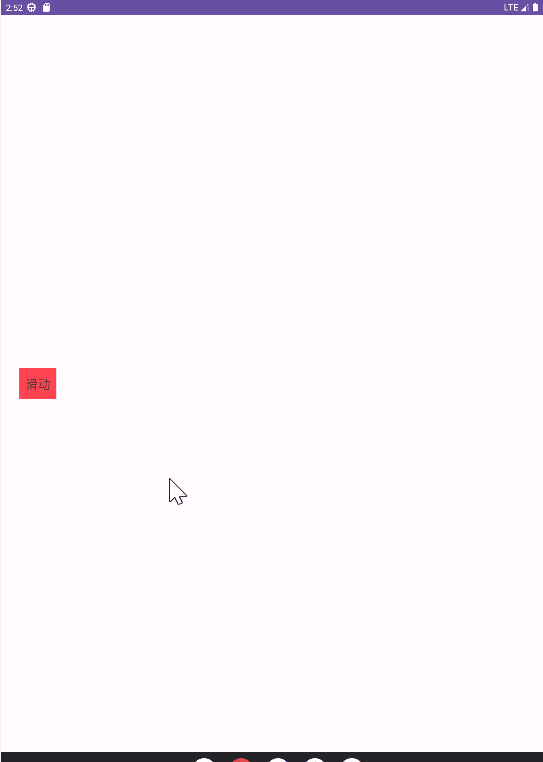
学习参考博客:Android新控件MotionLayout介绍(一)-CSDN博客




















 1万+
1万+











 被折叠的 条评论
为什么被折叠?
被折叠的 条评论
为什么被折叠?








